
In questo articolo, avremo spiegato i passaggi necessari per installare e configurare Cacti su Ubuntu 20.04 LTS. Prima di continuare con questo tutorial, assicurati di aver effettuato l'accesso come utente con sudo privilegi. Tutti i comandi in questo tutorial devono essere eseguiti come utente non root.
Cacti è una piattaforma open source per il monitoraggio dei dati completamente basata su PHP. È progettato come applicazione front-end per lo strumento di database Round-Robin (RRDtool). Viene utilizzato per ottenere il carico della CPU e l'utilizzo della larghezza di banda della rete in un formato grafico.
Installa Cacti su Ubuntu 20.04
Passaggio 1. Innanzitutto, prima di iniziare a installare qualsiasi pacchetto sul tuo server Ubuntu, ti consigliamo sempre di assicurarti che tutti i pacchetti di sistema siano aggiornati.
sudo apt update sudo apt upgrade
Passaggio 2. Installa lo stack LAMP su Ubuntu.
Cacti è costruito con PHP. Puoi ospitarlo come faresti con qualsiasi altra app Web scritta in PHP. Quindi, dovrai configurare Ubuntu come server LAMP. Se non l'hai già fatto, usa la nostra tradizionale guida LAMP per configurare Ubuntu in modo che serva PHP prima di continuare.
Passaggio 3. Scarica e installa Cacti.
Ora scarica l'ultima versione di Cacti eseguendo il comando seguente:
wget https://www.cacti.net/downloads/cacti-latest.tar.gz
Estrai l'archivio Cacti usando il comando tar:
tar -zxvf cacti-latest.tar.gz sudo mv cacti-1* /opt/cacti
Passaggio 4. Creazione di un database MySQL per Cacti.
Cacti utilizza il database MySQL per archiviare tutti i suoi dati come post, pagine, utenti, plugin e impostazioni dei temi. Accedi al tuo server MySQL con il seguente comando e inserisci la tua password di root MySQL:
mysql -u root -p
Una volta che sei nella console MySQL, crea un nuovo database:
CREATE DATABASE cactidb; GRANT ALL ON cactidb.* to 'ownclouduser'@'localhost' IDENTIFIED BY 'your-passwd'; FLUSH PRIVILEGES; exit;
Ora, premi il comando dato per importare i dati DB predefiniti nel nuovo DB cactus:
sudo mysql -u root -p cacti < /opt/cacti/cacti.sql
Quindi specifica il tipo di DB, il nome del DB, il nome host, l'utente e le informazioni sulla password modificando il file seguente:
sudo nano /opt/cacti/include/config.php
Aggiorna a modifiche simili:
/* make sure these values reflect your actual database/host/user/password */ $database_type = "mysql"; $database_default = "cacti"; $database_hostname = "localhost"; $database_username = "osradar"; $database_password = "'your-passwd'"; $database_port = "3306"; $database_ssl = false;
Una volta terminato, crea un file crontab per pianificare il lavoro di polling:
sudo nano /etc/cron.d/cacti
Aggiungi la seguente voce di pianificazione nel crontab in modo che Cacti possa eseguire il polling ogni cinque minuti:
*/5 * * * * www-data php /opt/cacti/poller.php > /dev/null 2>&1
Passaggio 5. Configurazione di Apache per Cacti.
Crea un nuovo file di configurazione dell'host virtuale per il tuo Cacti, chiamato your-domain.com.conf:
sudo nano /etc/apache2/sites-available/cacti.conf
E aggiungi il seguente contenuto al file:
Alias /cacti /opt/cacti
<Directory /opt/cacti>
Options +FollowSymLinks
AllowOverride None
<IfVersion >= 2.3>
Require all granted
</IfVersion>
<IfVersion < 2.3>
Order Allow,Deny
Allow from all
</IfVersion>
AddType application/x-httpd-php .php
<IfModule mod_php.c>
php_flag magic_quotes_gpc Off
php_flag short_open_tag On
php_flag register_globals Off
php_flag register_argc_argv On
php_flag track_vars On
# this setting is necessary for some locales
php_value mbstring.func_overload 0
php_value include_path .
</IfVersion>
DirectoryIndex index.php
</Directory> Affinché la nuova configurazione abbia effetto, riavvia il servizio Apache digitando:
sudo a2ensite cacti.conf sudo a2enmod rewrite sudo systemctl restart apache2
Passaggio 6. Completamento dell'installazione di Cacti.
Apri il tuo browser web preferito e vai a http://your_domain/cacti. Accedi alla procedura guidata di installazione di Cacti per configurare l'installazione di Cacti:
Nome utente: amministratore
Password: amministratore
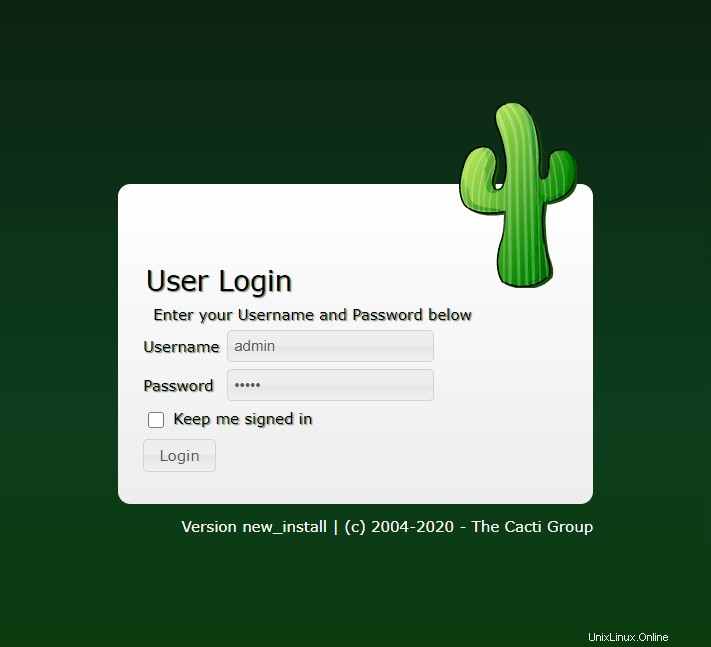
Questo è tutto ciò che devi fare per installare Cacti su Ubuntu 20.04 LTS Focal Fossa. Spero che tu possa trovare utile questo suggerimento rapido. Per ulteriori letture su Cacti, fare riferimento alla loro base di conoscenza ufficiale. Se hai domande o suggerimenti, sentiti libero di lasciare un commento qui sotto.